PPT使插入的图片自动适应幻灯片大小的方法教程
2023-04-26 10:37:53作者:极光下载站
很多小伙伴在日常工作和学习中都会需要使用各种各样的幻灯片,这种情况下我们就可以使用powerpoint演示文稿这款软件,在其中我们经常会需要插入图片,设置幻灯片尺寸等等,如果我们希望插入的图片自动适应幻灯片大小,小伙伴们知道具体该如何进行操作吗,其实操作方法是非常简单的。我们只需要进行几个非常简单的操作步骤就可以实现想要的操作效果了,小伙伴们可以打开自己的PowerPoint演示文稿后跟着下面的步骤操作起来。接下来,小编就来和小伙伴们分享具体的操作步骤了,有需要或者是有兴趣了解的小伙伴们快来和小编一起往下看看吧!
操作步骤
第一步:双击打开PowerPoint演示文稿进入编辑界面;
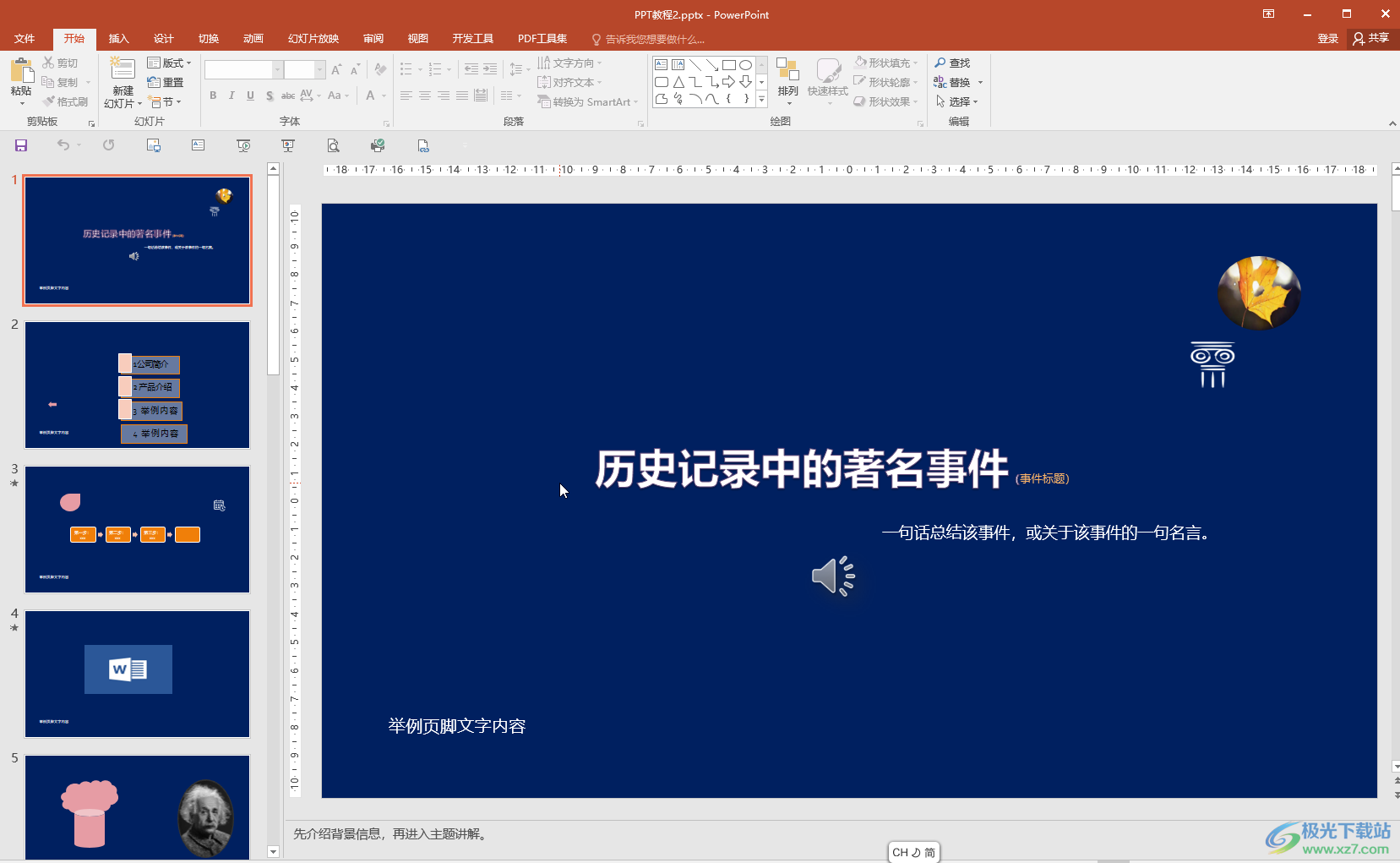
第二步:在“插入”选项卡中点击“图片”按钮,在打开的窗口中浏览找到需要的图片,双击导入;
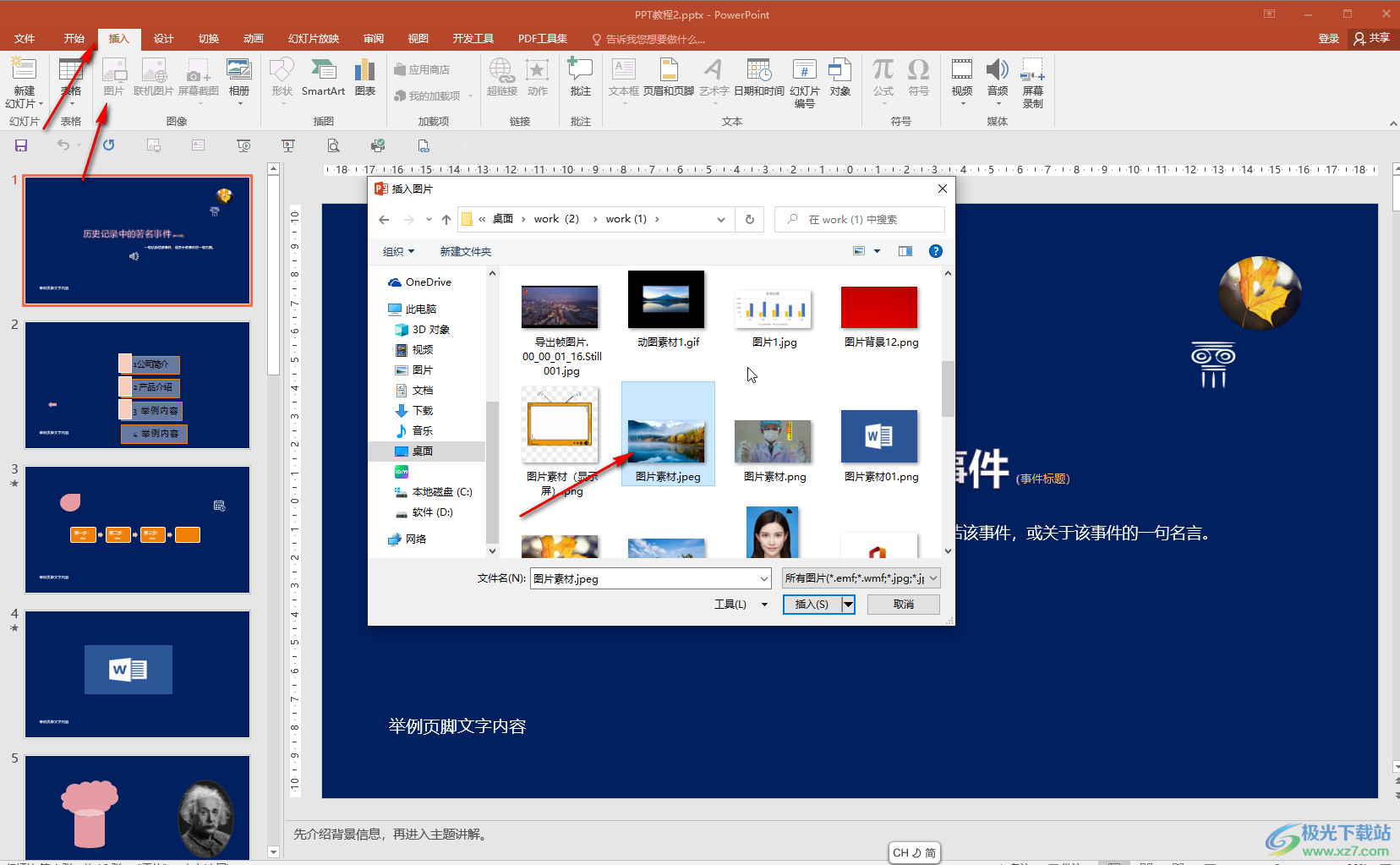
第三步:适当调整需要的图片大小和位置,然后点击“设计”选项卡后点击“幻灯片大小”——“自定义幻灯片大小”;
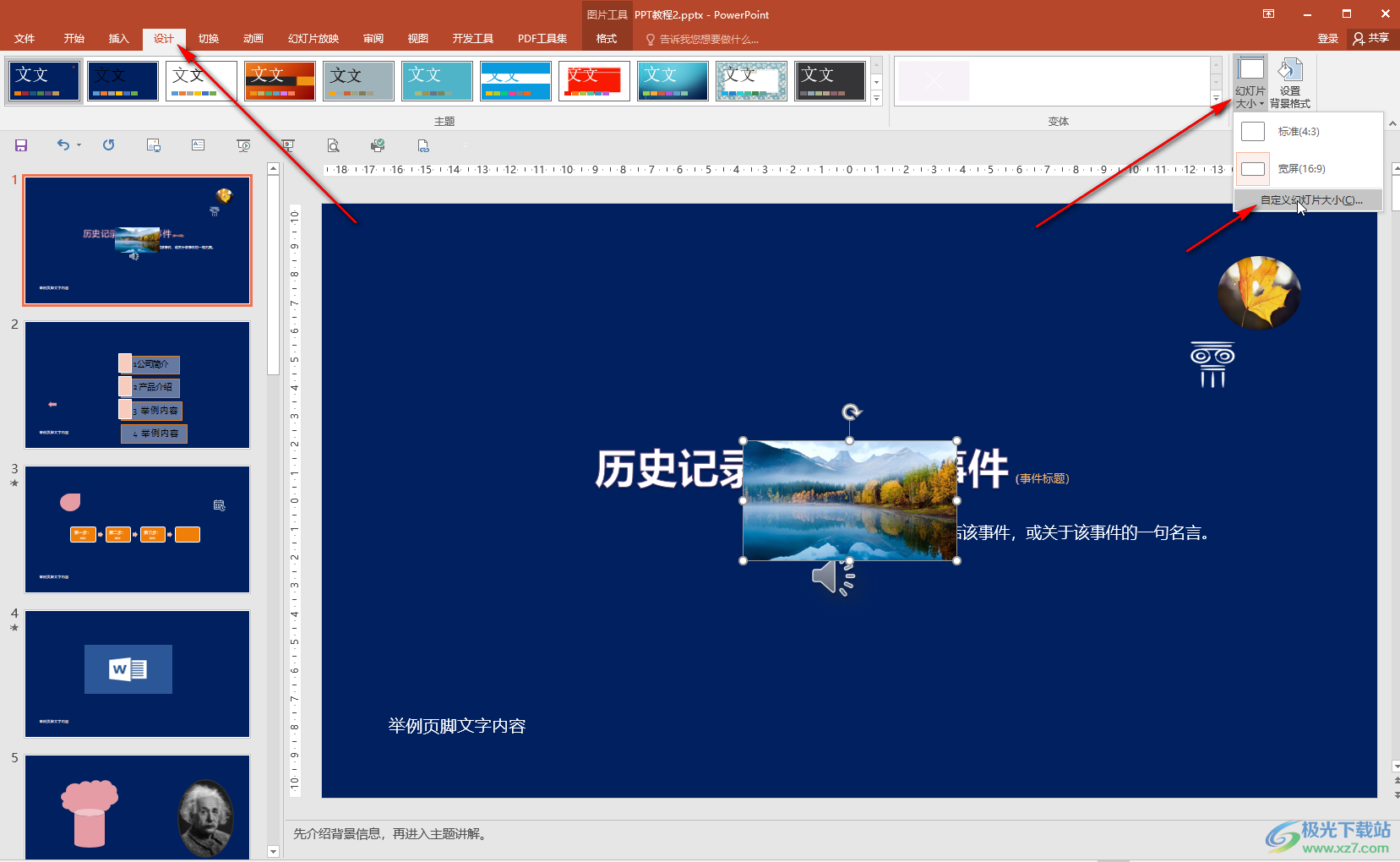
第四步:在其中输入需要的幻灯片大小,可以选择预设好的尺寸,也可以自己指定需要的宽度和高度并确定;
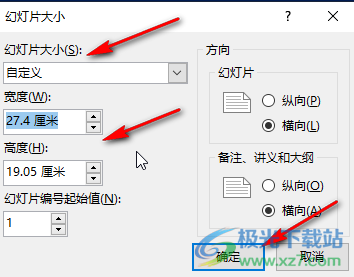
第五步:弹出选项后选择“确保适合”就可以自动调整图片大小了。
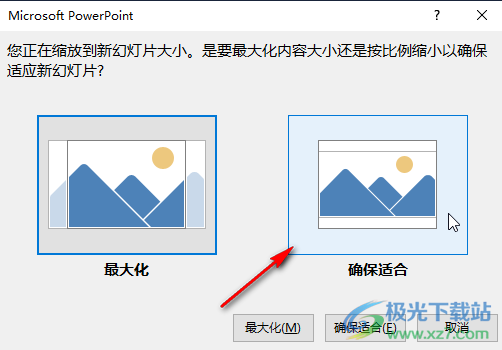
以上就是PowerPoint演示文稿中设置图片自动适应幻灯片大小的方法教程的全部内容了。另外,我们还可以设置插入的图片自动设置为指定尺寸,只需要在“视图”选项卡中点击“母版幻灯片”,然后在其中插入母版并插入图片占位符,设置需要的图片尺寸,后续插入图片幻灯片并导入图片就可以了。
